A Message + a Verizon technológiák által kifejlesztett alkalmazás. Ez az alkalmazás lehetővé teszi a felhasználó számára, hogy szinkronizálja az összes SMS-beszélgetést kompatibilis eszközökön. Lehetővé teszi a felhasználó számára, hogy hívásokat kezdeményezzen és fogadjon, ajándékkártyákat küldjön vagy testreszabja a csevegést. Ez egy nagyon hasznos alkalmazás, amelyet sok ember használ. A közelmúltban azonban számos olyan jelentés jelent meg, ahol a felhasználók nem tudják használni ezt az alkalmazást, és az nem küld vagy fogad szövegeket.

A Verizon Message Plus alkalmazásával
Mi akadályozza az „Üzenet + működését” a Verizonban?
Miután több felhasználó számos jelentést kapott, úgy döntöttünk, hogy áttekintjük a helyzetet, és kísérletezés után összeállítottunk pár megoldást. Megvizsgáltuk azokat az okokat is, amelyek ezt a problémát okozhatják, és az alábbiak szerint soroltuk fel őket.
- Gyorsítótár: Bizonyos adatokat az alkalmazások gyorsítótárba helyeznek a betöltési idő csökkentése és a jobb, gördülékenyebb élmény érdekében. Idővel azonban előfordulhat, hogy ez a gyorsítótár sérült, ami végül az alkalmazás funkcionalitását szabotálja és kiválthatja ezt a hibát.
- Alapértelmezett üzenetküldő alkalmazás: Az alapértelmezett alkalmazás, amely a mobil operációs rendszerébe van integrálva, a Verizon szabotálja a Message + alkalmazást. Megakadályozhatja az alkalmazás egyes funkcióinak működését, vagy akár teljesen betöltődhet.
Most, hogy alaposan megértette a probléma természetét, továbblépünk a megoldás felé. Ügyeljen arra, hogy ezeket a bemutatásuk sorrendjében hajtsa végre a konfliktusok elkerülése érdekében.
1. megoldás: Gyorsítótár törlése
Ebben a lépésben megtisztítjuk a gyorsítótárazott adatokat egyes alkalmazásoknál, amelyek szerves részét képezik az üzenet + alkalmazás működésének. Ennek érdekében:
- Húzza le az értesítési panelt, és kattintson a Beállítások 'Patkószeg.

Kattintson a beállítások gombra
- Görgessen lefelé, és válassza a Alkalmazások ' választási lehetőség.
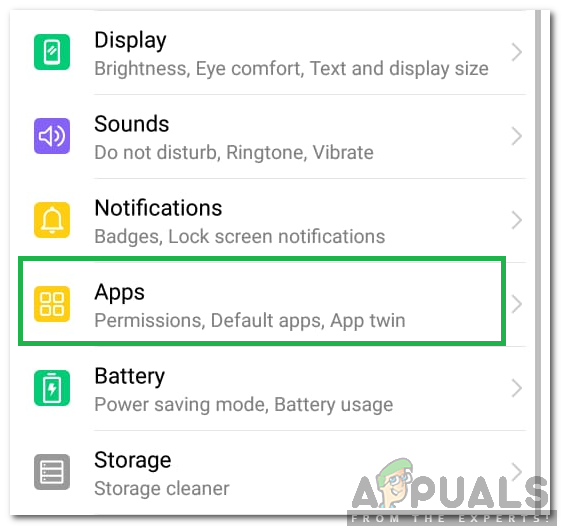
Kattintson az „Alkalmazások” elemre
- Kattintson a ' Alapértelmezett Üzenetek ”Alkalmazást, és válassza ki a Tárolás ' választási lehetőség.
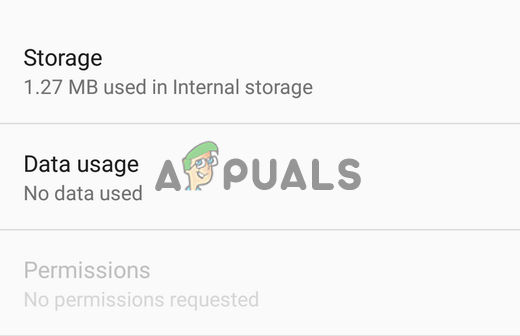
Koppintson a Tárolás lehetőségre
- Válaszd ki a ' Gyorsítótár törlése ” gombot a gyorsítótárazott adatok kitisztításához.
- Ismételje meg ezt a folyamatot a „Messaging +”, ' Telefon (tárcsázó) 'És' Névjegyek ”Alkalmazások.
- Jelölje be hogy megmarad-e a kérdés.
2. megoldás: Engedélyek módosítása
Néha a tőzsdei üzenetküldő alkalmazás képes felhívni az üzenet + alkalmazást, és megakadályozni, hogy megfelelően működjön. Ezért ebben a lépésben az engedélyeket úgy módosítjuk, hogy az üzenet + alkalmazás megfelelően működjön. Ehhez:
- Húzza az értesítési panelen és kattintson a „ Beállítások 'Patkószeg.

Kattintson a beállítások gombra
- Tekercs és válassza ki a Alkalmazások ' választási lehetőség.
- Kattintson a - Alapértelmezett Üzenetek ”Alkalmazást, és kattintson a Engedélyek ' választási lehetőség.
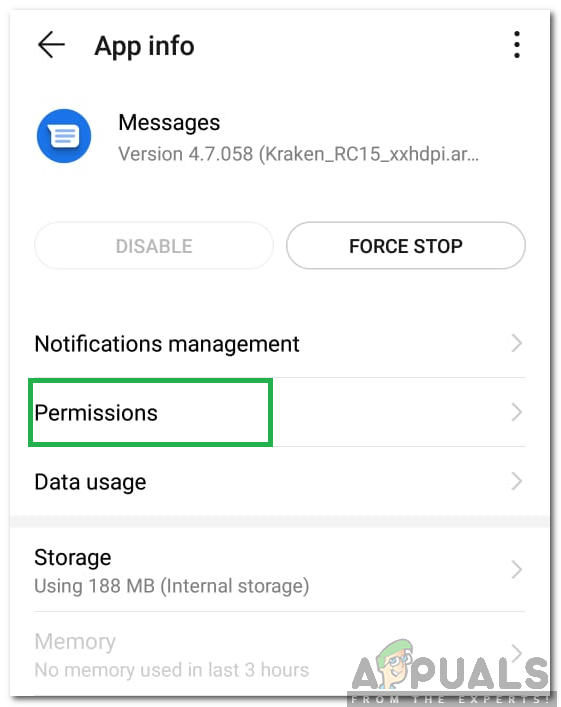
Kattintson az „Engedélyek” lehetőségre
- Törölje az alkalmazáshoz kapott összes engedély jelölését.
- Navigáljon vissza a Alkalmazások ”Szakaszra, és kattintson a Üzenetek + ”Alkalmazás.
- Kattintson az „Engedélyek” elemre, és kapcsolja ki az „Engedélyek” elemet Értesítések ',' MMS 'És' Wifi '.
- Navigáljon vissza a Alkalmazások ”Részben kattintson a 'Három Pontok ”A felső sarokban.
- Válassza a „ Különleges Hozzáférés ”És válassza ki 'Ír Rendszer Beállítások '
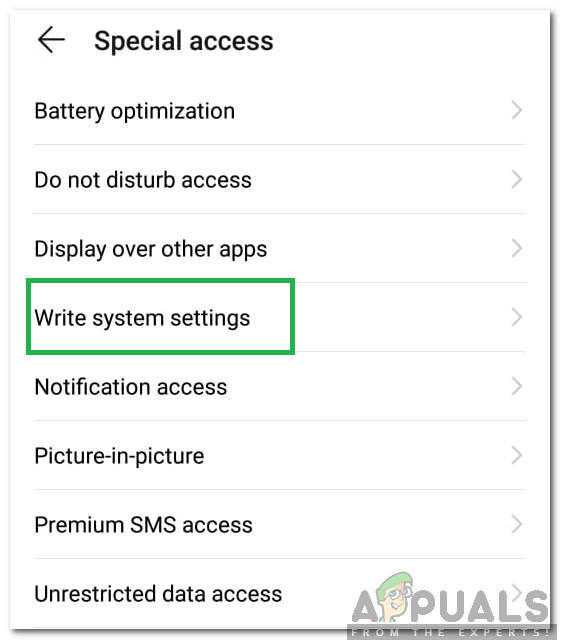
Kattintson a „Rendszerbeállítások írása” lehetőségre
.
Jegyzet: A kezelőfelülettől függően előfordulhat, hogy a „Speciális hozzáférés” helyett a „Több” lehetőség van. - Kattintson ' Alapértelmezett Üzenetek ”Alkalmazást, és kapcsolja ki a kapcsolót.
- Indítsa újra a készüléket a bekapcsológomb megnyomásával.
- Várja meg az eszköz újraindítását, és jelölje be hogy megmarad-e a kérdés.

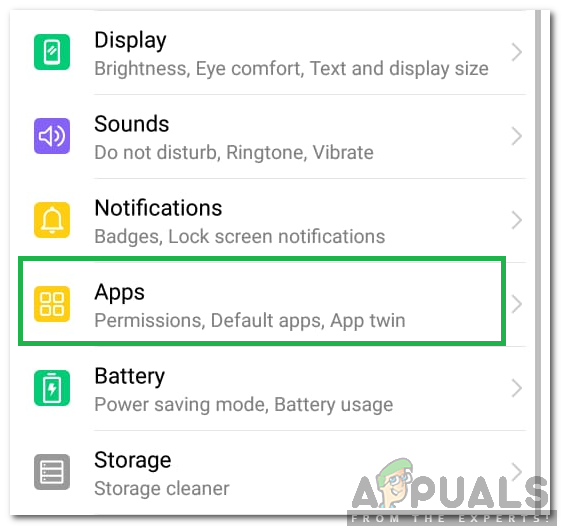
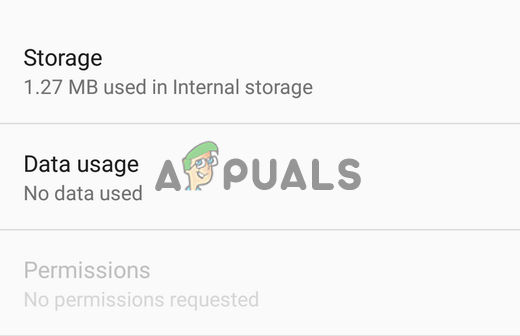
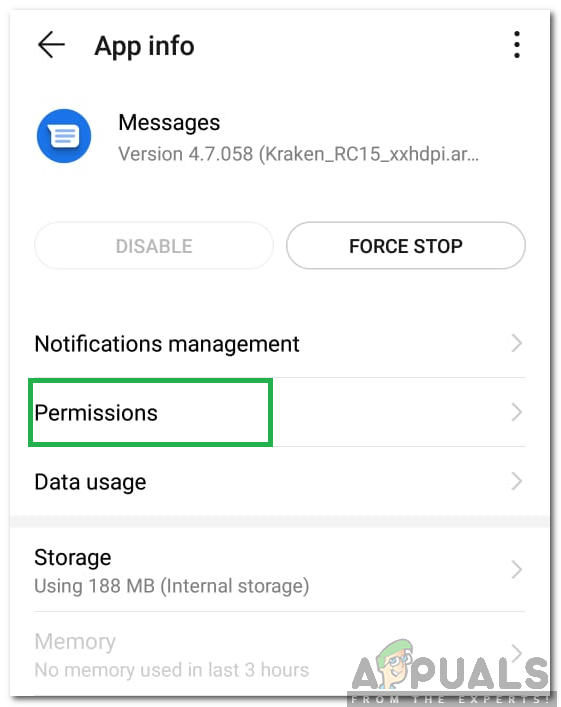
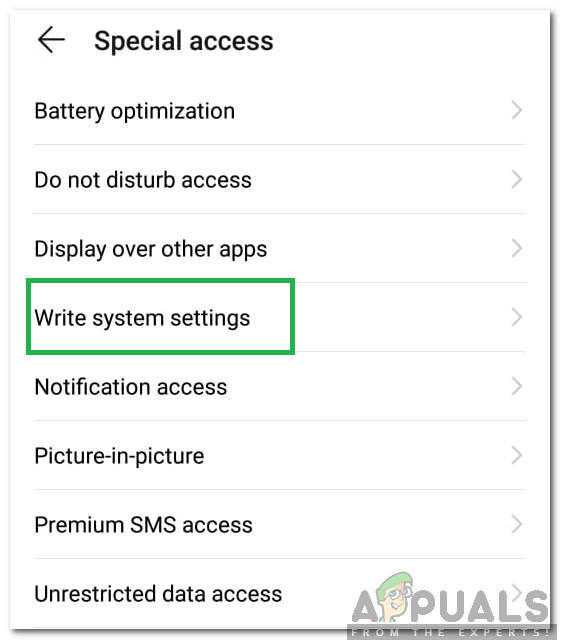







![[FIX] Amazon Prime Video 7031 hibakód](https://jf-balio.pt/img/how-tos/61/amazon-prime-video-error-code-7031.png)















